Arreglar Netflix que no funciona en LG Smart TV
Publicado: 2023-01-13
Transmitir Netflix en su televisor inteligente LG es una de las mejores maneras de disfrutar sus películas y programas de TV originales de Netflix favoritos. La biblioteca de Netflix incluye miles de programas de televisión, películas y algunos de los programas originales de Netflix más populares. Los programas de Netflix se disfrutan mejor en su televisor inteligente LG. Sin embargo, a veces puede encontrar que Netflix no funciona en el problema de LG Smart TV mientras intenta transmitir programas, y no puede averiguar cómo reinicio Netflix en mi LG Smart TV. Este problema puede deberse a varios motivos, como una mala conexión de red u otros problemas con la aplicación Netflix o su televisor LG. A veces, también puede ver que Netflix no funciona en el televisor LG después de la actualización. En esta guía, discutiremos los factores que pueden causar este problema y cómo solucionarlos. También discutiremos los métodos para arreglar el problema de Netflix que no funciona en el televisor LG.

Contenido
- Cómo arreglar Netflix que no funciona en LG Smart TV
- Método 1: Solucionar problemas de conexión de red
- Método 2: ciclo de energía LG Smart TV
- Método 3: monitorear el estado del servidor de Netflix
- Método 4: Actualice el firmware de LG Smart TV
- Método 5: Actualizar Netflix en LG Smart TV
- Método 6: borre la caché de la aplicación Netflix en LG Smart TV
- Método 7: cambiar la configuración de ubicación en LG Smart TV
- Método 8: reinstalar Netflix en LG Smart TV
- Métodos adicionales
- Método 1: restablecer la aplicación de Netflix en LG Smart TV
- Método 2: restablecimiento de fábrica LG Smart TV
Cómo arreglar Netflix que no funciona en LG Smart TV
Si se pregunta por qué mi Netflix no funciona en Smart TV, puede haber varias razones para este problema. Aquí, hemos mencionado algunas de las razones más comunes de este problema.
- Una mala conexión de red puede causar errores de conexión de Netflix con el LG Smart TV.
- Las fallas de TV también son una razón común para este problema.
- Un problema del servidor con Netflix a veces puede interrumpir los servicios de la aplicación en LG Smart TV.
- Un firmware obsoleto de LG Smart TV también puede ser responsable de este problema.
- Una aplicación de Netflix desactualizada también puede causar este problema.
- Los datos de caché dañados con la aplicación de Netflix también pueden ser responsables del problema.
- Varias restricciones geográficas con la aplicación de Netflix pueden causar este problema.
- Varios problemas de aplicaciones, como una instalación incorrecta, también pueden causar errores de conexión con Netflix.
- Varios problemas subyacentes con LG Smart TV también pueden causar varios problemas con las aplicaciones de TV.
En la siguiente guía, analizaremos los métodos para solucionar los problemas de bloqueo de LG TV Netflix en LG Smart TV. También discutiremos cómo reinicio Netflix en mi televisor inteligente LG.
Método 1: Solucionar problemas de conexión de red
Una de las razones más comunes por las que Netflix no funciona en los televisores inteligentes LG es una conexión de red deficiente. Si tiene problemas con una conexión de red débil e inestable, es posible que tenga problemas para conectarse y transmitir la aplicación de Netflix en LG Smart TV. Por lo tanto, el primer paso que debe considerar para reparar Netflix que no funciona en LG TV es solucionar los problemas de red que pueden estar causando problemas como Netflix que no funciona en LG TV después de un problema de actualización.
Paso I: reiniciar el enrutador WiFi
Si no puede averiguar por qué mi Netflix no funciona en Smart TV, debería considerar verificar su enrutador WiFi. Arreglar las conexiones WiFi es uno de los primeros métodos que puede intentar para arreglar el problema de Netflix que no funciona en el televisor LG. Por lo general, los errores de conexión de la red y las aplicaciones en el LG Smart TV son causados por conexiones incorrectas del enrutador WiFi. Por lo tanto, si tiene problemas para conectarse a Netflix en su LG Smart TV, asegúrese de haber conectado su enrutador correctamente.
1. Mantenga presionado el botón de encendido en su enrutador.

2. Una vez que el enrutador se haya apagado, desconéctelo del interruptor principal.
3. Espere un par de minutos, vuelva a conectar el cable y encienda el enrutador WiFi.
Sigue leyendo para descubrir cómo reinicio Netflix en mi televisor inteligente LG.
Paso II: aumentar la velocidad de Internet
Si los problemas de bloqueo de LG TV Netflix no fueron causados por el enrutador, entonces el problema podría deberse a su proveedor de Internet. Puede intentar consultar con el servicio de Internet para asegurarse de que está obteniendo conexiones de red sólidas. Además, siempre asegúrese de estar suscrito o tener un plan de Internet activo en sus dispositivos. Si continúa sufriendo de una conexión a Internet lenta y no puede descubrir cómo solucionar estos problemas, debe consultar la Conexión a Internet lenta. ¡10 maneras de acelerar tu Internet! Continúe leyendo para descubrir por qué Netflix no funciona en LG TV después de la actualización.
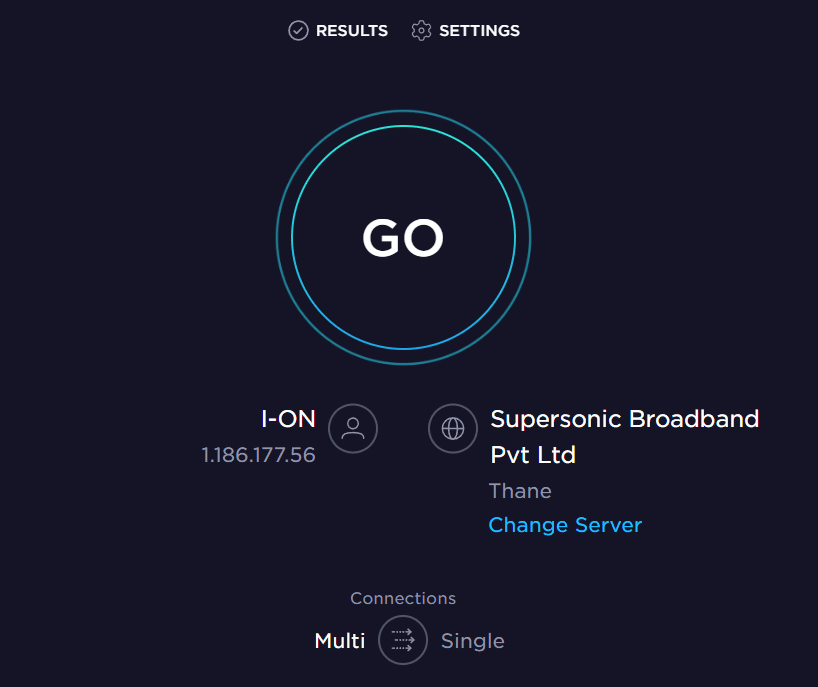
Método 2: ciclo de energía LG Smart TV
A veces, los problemas de Netflix que no funcionan en los televisores inteligentes LG se deben a fallas en los televisores LG. Al igual que la mayoría de los problemas de software, una de las primeras opciones de solución de problemas para arreglar Netflix que no funciona en el televisor LG es realizar un ciclo de encendido del dispositivo. El método más fácil para solucionar el problema de que Netflix no se conecta al televisor inteligente LG es reiniciar todo el televisor. Puede seguir estos sencillos pasos para realizar un ciclo de encendido en LG Smart TV para averiguar por qué mi Netflix no funciona en el problema de Smart TV.
1. Desenchufe su LG Smart TV de la toma de corriente.

2. Ahora, mantenga presionado el botón de Encendido en su televisor durante unos segundos.
3. Ahora, desconecte su enrutador .

4. Espere unos minutos.
5. Ahora, conecte su enrutador y enciéndalo.
6. Finalmente, encienda su LG Smart TV.
Siga leyendo para descubrir cómo reinicio Netflix en mi televisor inteligente LG.
Lea también: Corrija el código de error u7121 3202 en Netflix
Método 3: monitorear el estado del servidor de Netflix
Una de las principales razones por las que los problemas de bloqueo de LG TV Netflix con su televisor LG es que los servidores de la aplicación Netflix están caídos en ese momento. Una situación de caída del servidor puede detener todas las funciones de la aplicación durante algún tiempo sin ninguna alerta previa. En este caso, no puede hacer mucho para solucionar el problema de que Netflix no funciona en el televisor LG, ya que es causado por el fin del servicio de Netflix. Dado que se trata de un problema técnico, solo tendrá que esperar hasta que Netflix resuelva los problemas del servidor. Si desea asegurarse de que el problema sea causado por los servidores de Netflix y no por su dispositivo, puede descargar la aplicación de Netflix en un dispositivo diferente para ver si funciona bien. Si la aplicación de Netflix no funciona en otros dispositivos, entonces el problema de conexión de Netflix con el LG Smart TV se debe a un problema del servidor. También puede verificar el estado del servidor desde varios sitios web de seguimiento de servidores, como Downdetector. Sigue leyendo para saber cómo solucionar que Netflix no funcione en un televisor LG después de un problema de actualización.
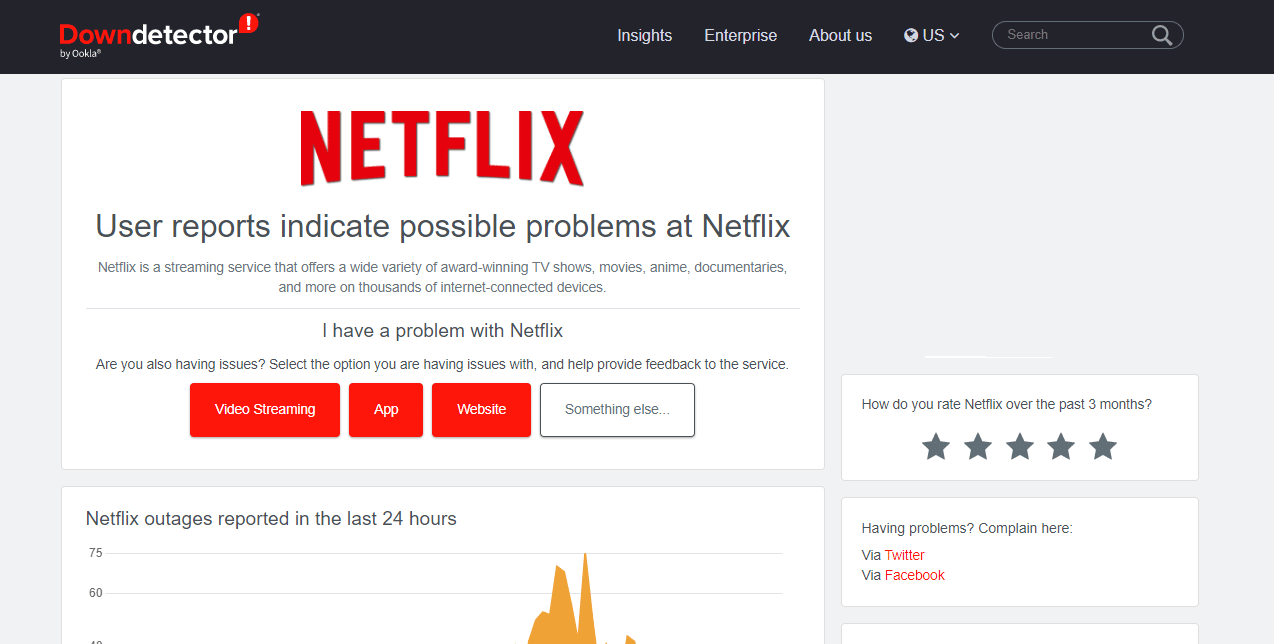
Método 4: Actualice el firmware de LG Smart TV
Si el firmware de su televisor inteligente LG está desactualizado, puede causar varios problemas, como que Netflix no funcione en el televisor inteligente LG. Puede intentar buscar actualizaciones de firmware de LG Smart TV para averiguar por qué mi Netflix no funciona en Smart TV.
Opción I: Actualizar el firmware de LG Smart TV en LG Smart TV
Uno de los métodos para actualizar el firmware de LG Smart TV para solucionar los problemas de bloqueo de LG TV Netflix es buscar actualizaciones disponibles en su LG Smart TV. Puede seguir estos sencillos pasos para actualizar el firmware. Continúe leyendo para descubrir cómo reinicio Netflix en mi televisor inteligente LG.
1. Vaya a la pantalla de inicio de su LG Smart TV.
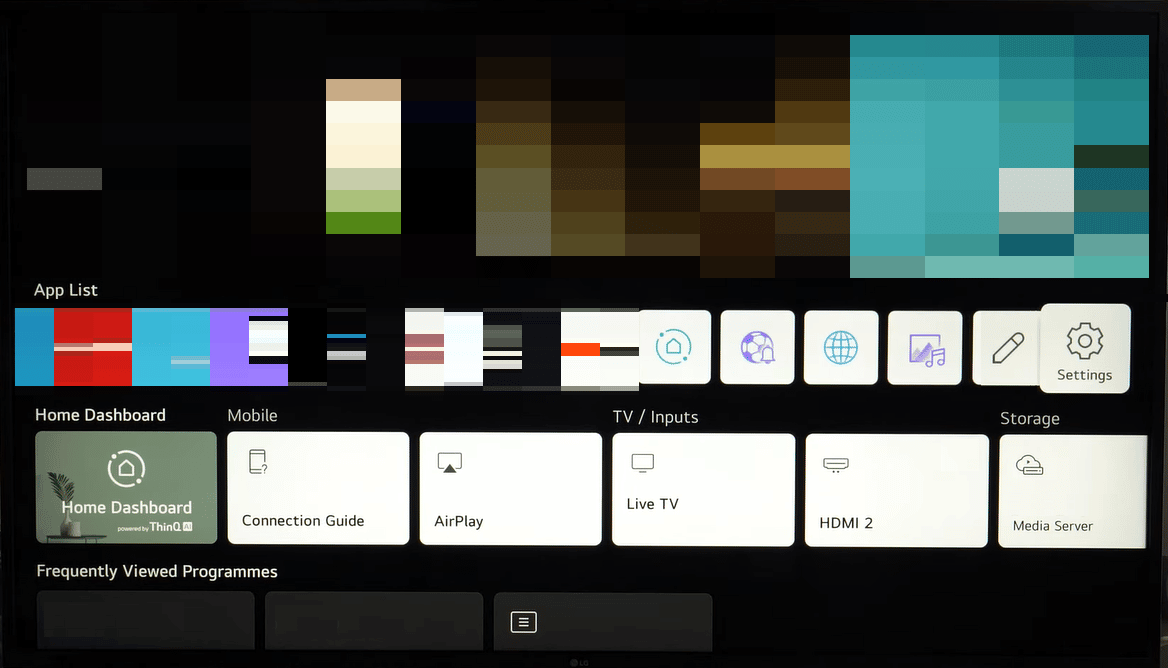
2. Ahora, vaya a Configuración y luego a Soporte .
3. Aquí, ubique su modelo de TV.

4. Aquí, verifique las actualizaciones de firmware disponibles.
5. Finalmente, haz clic en Descargar y luego en Instalar .
Opción II: Actualizar el firmware de LG Smart TV manualmente
Si el método anterior no soluciona que Netflix no funcione en LG TV, puede intentar actualizar el firmware de LG Smart TV manualmente con una unidad USB. Puede seguir estos sencillos pasos para actualizar el firmware manualmente.
1. Abra su navegador web y visite la página oficial de LG Software & Firmware .
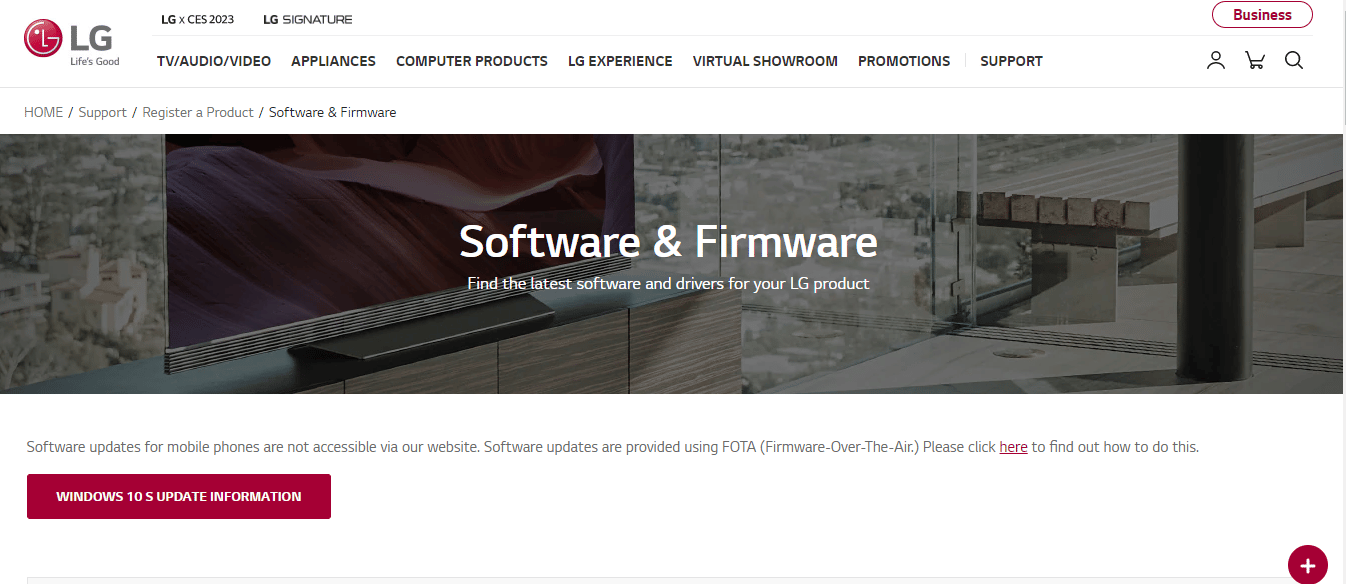
2. Aquí, ingrese el número de modelo de su televisor .
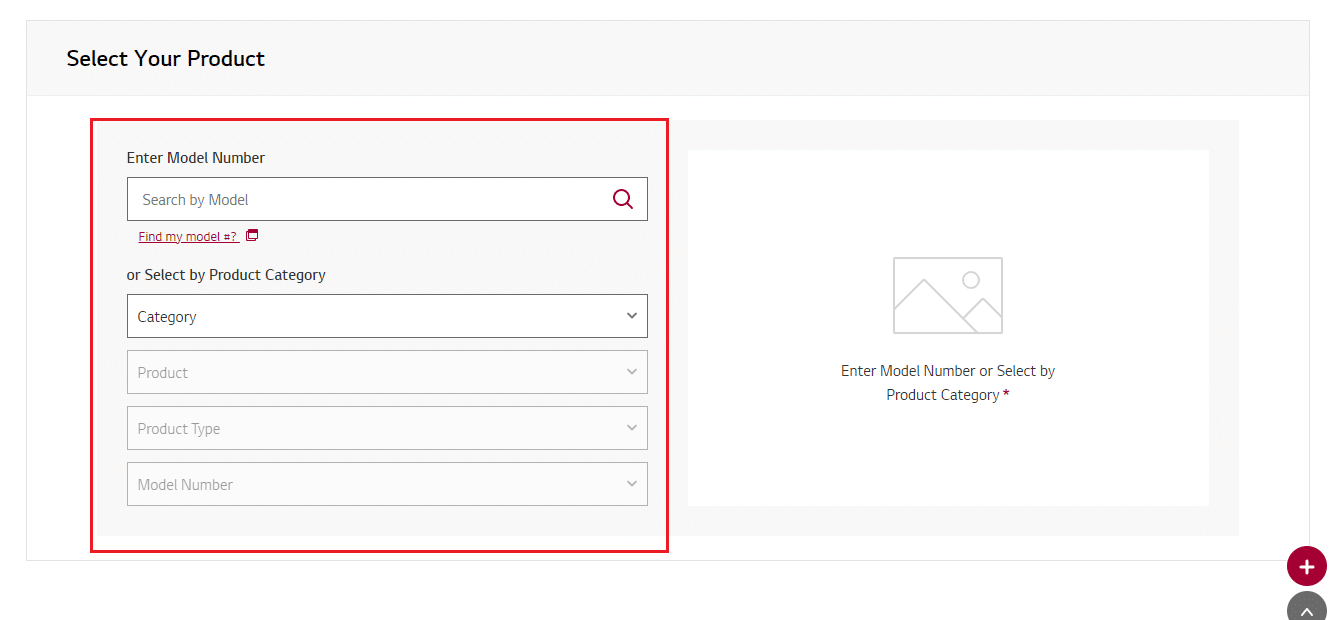
3. Ahora, seleccione el firmware que necesita actualizar.
4. Ahora, descargue el archivo de firmware .
5. Guarde este archivo en una unidad USB .
6. Ahora, conecte esta unidad USB a su LG Smart TV.
7. Ahora, ve a la pantalla de inicio.
8. Navegue a Configuración y luego a Soporte .
9. Ahora, seleccione Instalar desde archivo .
10. Siga las instrucciones en pantalla para finalizar la instalación.
Lea también: Solucione un error inesperado en Netflix
Método 5: Actualizar Netflix en LG Smart TV
Una versión desactualizada de la aplicación Netflix en su dispositivo también puede causar este problema. Por lo tanto, actualizar la aplicación de Netflix en su LG Smart TV puede solucionar este y otros problemas. Puedes seguir estos sencillos pasos para actualizar Netflix en tu LG Smart TV.
1. Vaya a la tienda de contenido de LG.
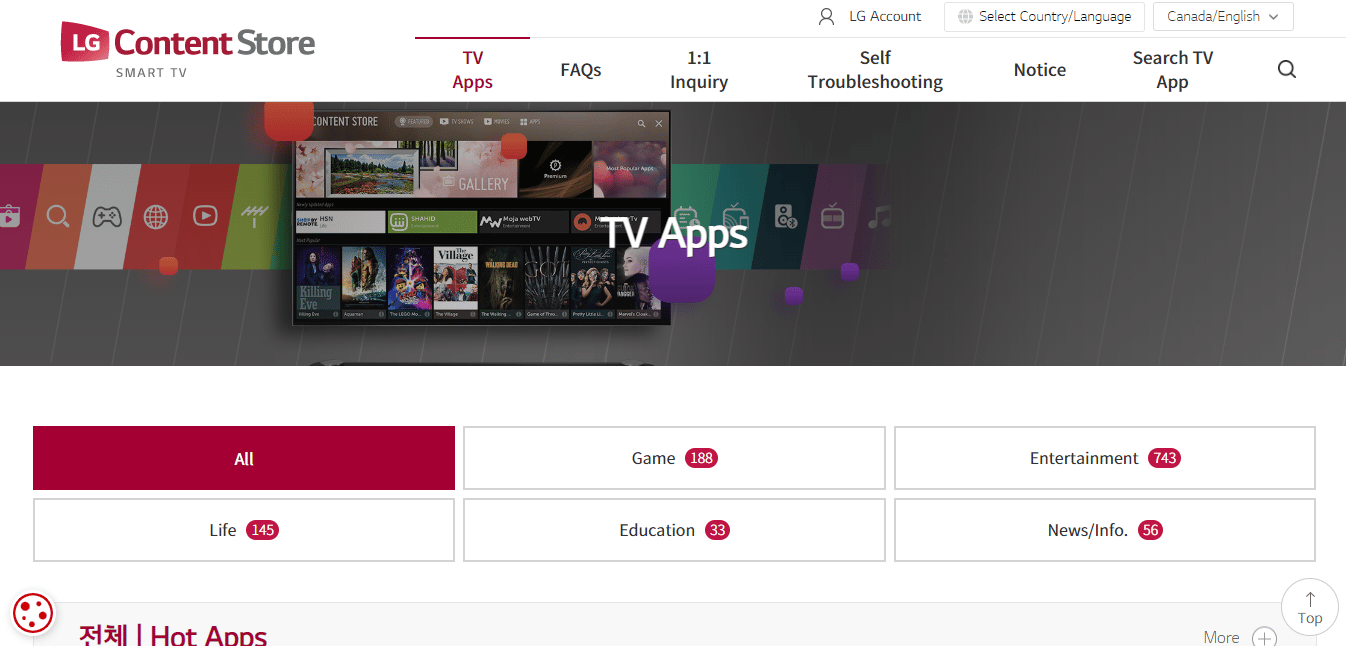
2. Ahora, seleccione Aplicaciones de TV .
3. Ahora, seleccione Todo y luego navegue a Mis aplicaciones .
4. Luego, busque la aplicación de Netflix .
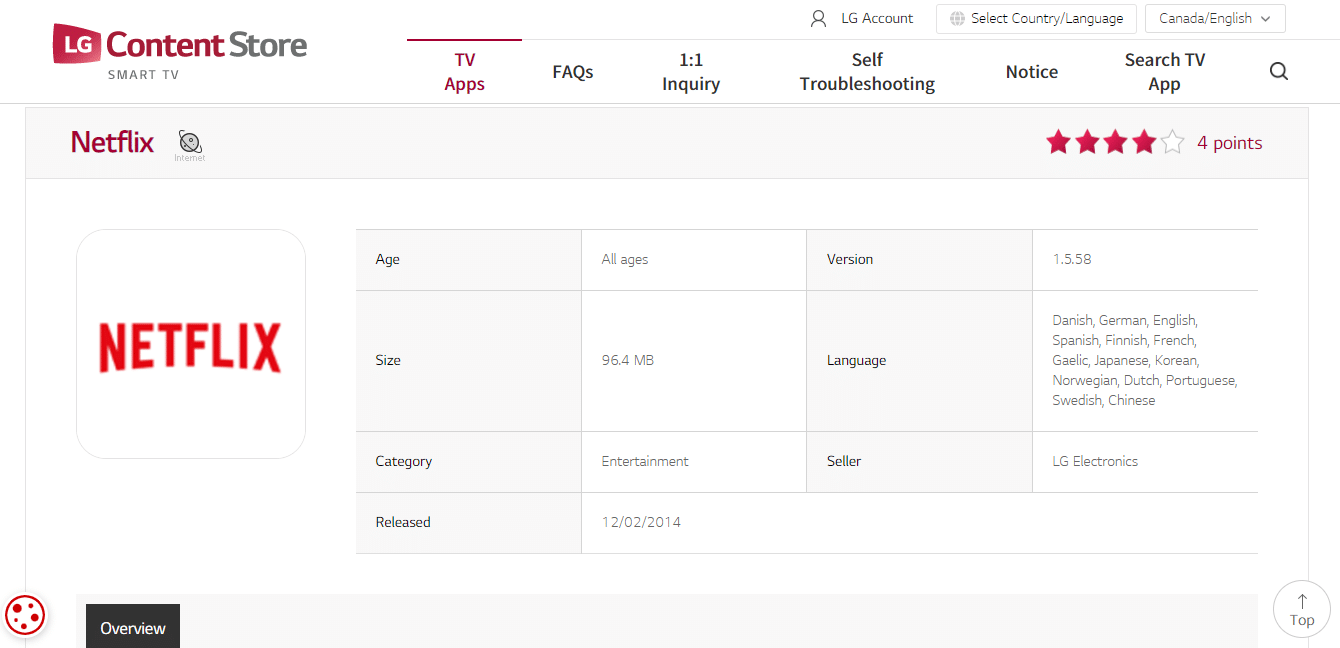
5. Ahora, instale las actualizaciones disponibles.
Método 6: borre la caché de la aplicación Netflix en LG Smart TV
A menudo, Netflix no funciona en los problemas de los televisores inteligentes LG puede deberse a la propia aplicación de Netflix. Cuando Netflix tiene almacenados datos de caché dañados, puede fallar y causar varios problemas. LG Smart TV le permite borrar el caché de una aplicación para solucionar estos problemas. Borrar el caché es uno de los mejores métodos para solucionar el problema de conexión. Puede seguir estos sencillos pasos para borrar el caché de la aplicación Netflix en su televisor LG.
1. Encienda su televisor inteligente LG.
2. Ahora, abra el navegador web y seleccione el menú .
3. Aquí, ve a la configuración .
4. Ahora, seleccione Borrar datos de navegación .
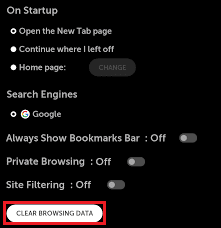
5. Finalmente, seleccione Aceptar para confirmar.
Lea también: Cómo reparar el código de error de Netflix M7111-1101
Método 7: cambiar la configuración de ubicación en LG Smart TV
A veces, es posible que Netflix no funcione en su Smart TV debido a las restricciones geográficas de Netflix. Puede intentar cambiar la configuración de ubicación en su LG Smart TV para solucionar este problema. Puede seguir estos sencillos pasos para cambiar la configuración de ubicación.
1. Presione el botón Home Smart en el control remoto.
2. Ahora, seleccione el icono de configuración en la parte superior derecha de la pantalla.
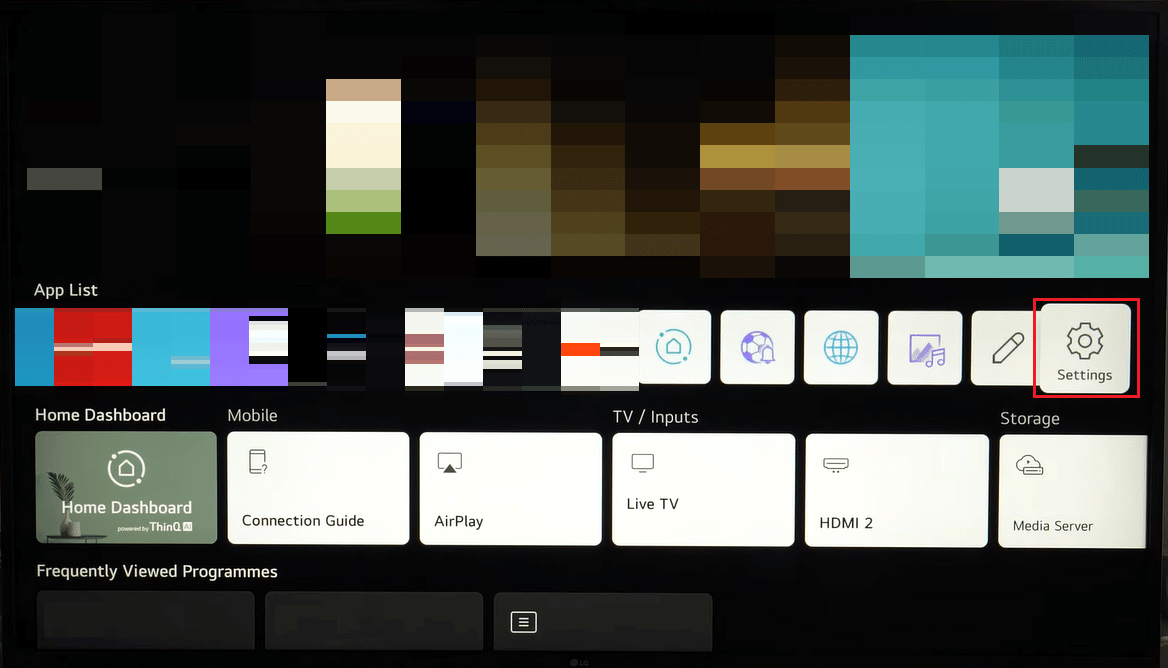
3. Cierre todas las opciones de configuración.
4. Ahora, seleccione el menú general del lado izquierdo de la pantalla.
5. Elija el código postal de su ubicación.
6. Una vez que ingrese el código postal, presione el botón enter.
Método 8: reinstalar Netflix en LG Smart TV
Si los métodos anteriores no ayudan, y aún no puede entender por qué mi Netflix no funciona en Smart TV, puede intentar reinstalar la aplicación de Netflix para solucionar los problemas de Netflix que no funciona en LG Smart TV. Puede seguir estos sencillos pasos para reinstalar Netflix en LG Smart TV para resolver Netflix que no funciona en LG TV después de un problema de actualización.
1. Presione el botón Inicio en su control remoto LG.
2. Ahora, navegue y seleccione el ícono de lápiz para ingresar al modo de edición .
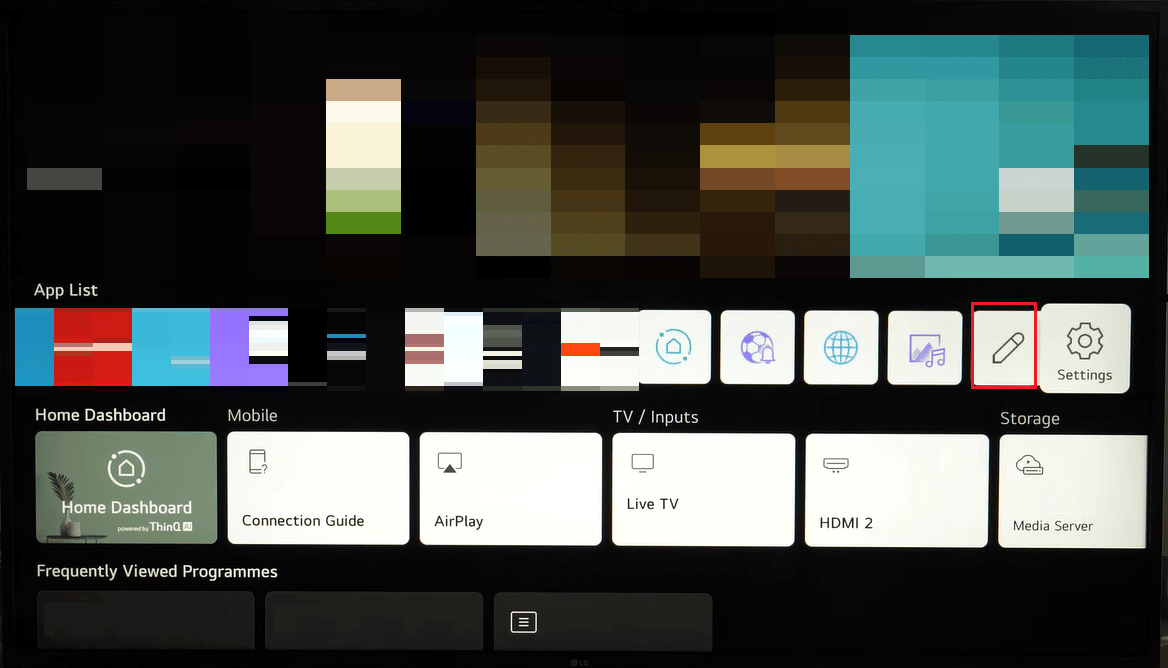
3. Ahora, ubique la aplicación Netflix y presione el botón Arriba para seleccionar el ícono X arriba de Netflix.
4. Aquí, presione OK para eliminar la aplicación Netflix de su televisor LG.
5. Ahora, reinicia tu LG Smart TV .
6. Ahora, vaya a la pantalla de inicio y seleccione LG Content Store .
7. Aquí, selecciona Aplicaciones y juegos .
8. Aquí, busca Netflix .
9. Finalmente, selecciona Instalar .
Si aún no puede arreglar que Netflix no funcione en el televisor LG, pruebe el siguiente método.
Métodos adicionales
Aquí hay algunos métodos adicionales que puede seguir si los métodos anteriores no resuelven el problema.
Método 1: restablecer la aplicación de Netflix en LG Smart TV
Uno de los métodos efectivos para solucionar este problema es restablecer Netflix en LG Smart TV. Si no está seguro de cómo reinicio Netflix en mi televisor inteligente LG, puede seguir estos sencillos pasos.
1. Navegue a la aplicación de Netflix en su LG Smart TV.
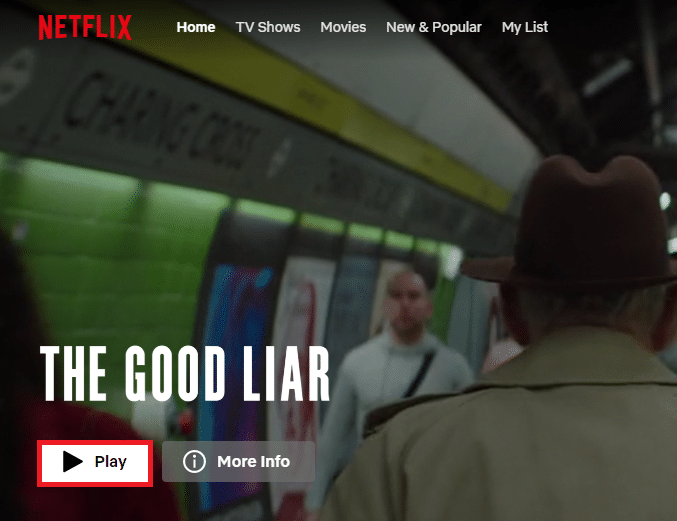
2. Ahora, usando las teclas de flecha en su control remoto, presiónelas en el siguiente orden.
Arriba > Arriba > Abajo > Abajo > Izquierda > Derecha > Izquierda > Derecha > Arriba > Arriba > Arriba > Arriba
3. Ahora, de las opciones mostradas, seleccione Restablecer.
Método 2: restablecimiento de fábrica LG Smart TV
Si ninguno de los métodos anteriores soluciona los problemas de bloqueo de LG TV Netflix, puede considerar realizar un restablecimiento de fábrica de LG Smart TV. Restablecer su televisor restaurará todas las configuraciones al modo de fábrica. Puede seguir estos sencillos pasos para realizar un restablecimiento de fábrica de su LG Smart TV.
1. Presione el botón Inicio de inicio en el control remoto.
2. Ahora, seleccione la opción Configuración .

3. Navegue y seleccione el general .
4. Ahora, seleccione Restablecer configuración inicial .
5. Finalmente, ingrese el código de acceso de TV .
Lea también: Arreglar Netflix Este título no está disponible para ver al instante Error
Preguntas frecuentes (FAQ)
Q1. ¿Por qué Netflix no funciona en el LG Smart TV?
Respuesta Puede haber varias razones para este problema, como una mala conexión a Internet, datos de caché dañados y aplicaciones desactualizadas.
Q2. ¿Puedo actualizar Netflix en mi LG Smart TV?
Respuesta Sí, puede actualizar Netflix en su LG Smart TV navegando a la sección Aplicaciones desde la pantalla de Inicio.
Q3. ¿Cómo actualizar el firmware de LG Smart TV?
Respuesta El firmware es un componente de hardware importante en el LG Smart TV. Puede actualizar el firmware del televisor LG desde la configuración del sistema o con una unidad USB.
Q4. ¿Puedo borrar los datos de caché de mi LG Smart TV?
Respuesta Sí, puede borrar los datos de caché de su LG Smart TV para el buen funcionamiento de las aplicaciones en su televisor.
P5. ¿Puedo hacer streaming de Netflix en mi LG Smart TV?
Respuesta Sí, puede instalar y transmitir Netflix en su LG Smart TV.
Recomendado:
- Cómo Duplicar iPhone a Samsung TV Gratis
- ¿Un Smart TV necesita Wi-Fi?
- Cómo instalar HBO Max en un televisor LG
- 17 formas de arreglar Netflix que no funciona en Virgin Media
Esperamos que esta guía le haya sido útil y que haya podido descubrir cómo solucionar el problema de Netflix que no funciona en el televisor inteligente LG . Háganos saber qué método funcionó para usted. Si tiene alguna sugerencia o consulta para nosotros, háganoslo saber en la sección de comentarios.
